Comment récupérer laccès au disque dur, corriger lerreur dimpossibilité douvrir le disque dur

Dans cet article, nous vous expliquerons comment récupérer l'accès à votre disque dur en cas de panne. Suivez-nous !
Le nom Gmail n'a guère besoin d'être présenté. Le service de messagerie gratuit de Google est le service de messagerie le plus populaire et le plus utilisé au monde. Sa longue liste de fonctionnalités, son intégration avec de nombreux sites Web, plates-formes et applications et ses serveurs efficaces ont rendu Gmail extrêmement pratique pour tout le monde et en particulier pour les utilisateurs d'Android. Qu'il s'agisse d'un étudiant ou d'un professionnel, tout le monde dépend fortement des e-mails, et Gmail s'en occupe.
Gmail est accessible à partir de n'importe quel navigateur Web et, pour plus de commodité, vous pouvez également utiliser l'application Gmail. Pour les utilisateurs d'Android, l'application Gmail est une application système intégrée. Cependant, comme toutes les autres applications, Gmail peut parfois rencontrer une erreur. Dans cet article, nous allons discuter d'un problème courant auquel de nombreux utilisateurs d'Android ont été confrontés, à savoir que l'application Gmail ne se synchronise pas. Par défaut, l'application Gmail doit être en synchronisation automatique, ce qui lui permet de vous avertir au fur et à mesure que vous recevez un e-mail. La synchronisation automatique garantit que vos messages sont chargés à temps et que vous ne manquez jamais un e-mail. Cependant, si cette fonctionnalité cesse de fonctionner, il devient alors problématique de garder une trace de vos e-mails. Par conséquent, nous allons vous fournir des solutions simples qui résoudront ce problème.
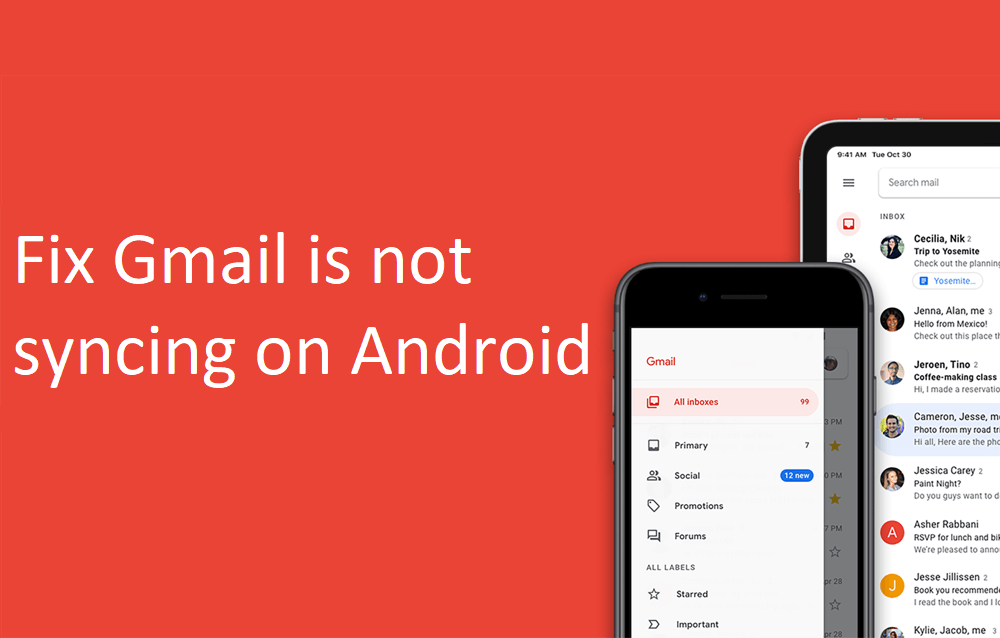
Contenu
Il est très important que vous disposiez d'une connexion Internet stable pour recevoir des e-mails. La faible vitesse d'Internet est peut-être la raison pour laquelle l' application Gmail ne se synchronise pas sur Android . Cela aiderait si vous vous assurez que le Wi-Fi auquel vous êtes connecté fonctionne correctement . Le moyen le plus simple de vérifier votre vitesse Internet est d'ouvrir YouTube et de voir si une vidéo est en cours de lecture sans mise en mémoire tampon. Si c'est le cas, Internet n'est pas la raison pour laquelle Gmail ne fonctionne pas. Cependant, si ce n'est pas le cas, vous devez soit réinitialiser votre Wi-Fi, soit vous connecter à un autre réseau. Vous pouvez également passer à votre système mobile si cela est possible.
La prochaine chose que vous pouvez faire est de mettre à jour votre application Gmail. Une simple mise à jour de l'application résout souvent le problème car la mise à jour peut être accompagnée de corrections de bogues pour résoudre le problème.
1. Accédez au Playstore .

2. En haut à gauche, vous trouverez trois lignes horizontales . Cliquez sur eux.

3. Cliquez maintenant sur l' option "Mes applications et jeux" .

4. Recherchez l' application Gmail et vérifiez s'il y a des mises à jour en attente.
5. Si oui, cliquez sur le bouton de mise à jour .

6. Une fois l'application mise à jour, vérifiez si vous êtes en mesure de résoudre le problème. L'application Gmail ne se synchronise pas sur le problème Android.
Lisez aussi : Comment mettre à jour manuellement Android vers la dernière version
Parfois, les fichiers de cache résiduels sont corrompus et entraînent un dysfonctionnement de l'application. Lorsque vous rencontrez le problème des notifications Gmail qui ne fonctionnent pas sur un téléphone Android, vous pouvez toujours essayer de vider le cache et les données de l'application. Suivez ces étapes pour effacer le cache et les fichiers de données pour Gmail.
1. Accédez aux paramètres de votre téléphone.

2. Appuyez sur l' option Applications .

3. Sélectionnez maintenant l' application Gmail dans la liste des applications.

4. Maintenant, cliquez sur l' option Stockage .

5. Vous verrez maintenant les options pour effacer les données et vider le cache . Appuyez sur les boutons respectifs et lesdits fichiers seront supprimés.

Il est possible que l'application Gmail ne se synchronise pas sur Android car les messages ne sont pas téléchargés en premier lieu. Il existe une fonctionnalité appelée synchronisation automatique qui télécharge automatiquement les messages au fur et à mesure que vous les recevez. Si cette fonctionnalité est désactivée, les messages ne seront téléchargés que lorsque vous ouvrez l'application Gmail et actualisez manuellement. Par conséquent, si vous ne recevez pas de notifications de Gmail, vous devez vérifier si la synchronisation automatique est désactivée ou non.
1. Accédez aux paramètres de votre téléphone.
2. Appuyez maintenant sur l' option Utilisateurs et comptes .

3. Cliquez maintenant sur l' icône Google.

4. Ici, activez l' option Synchroniser Gmail si elle est désactivée.
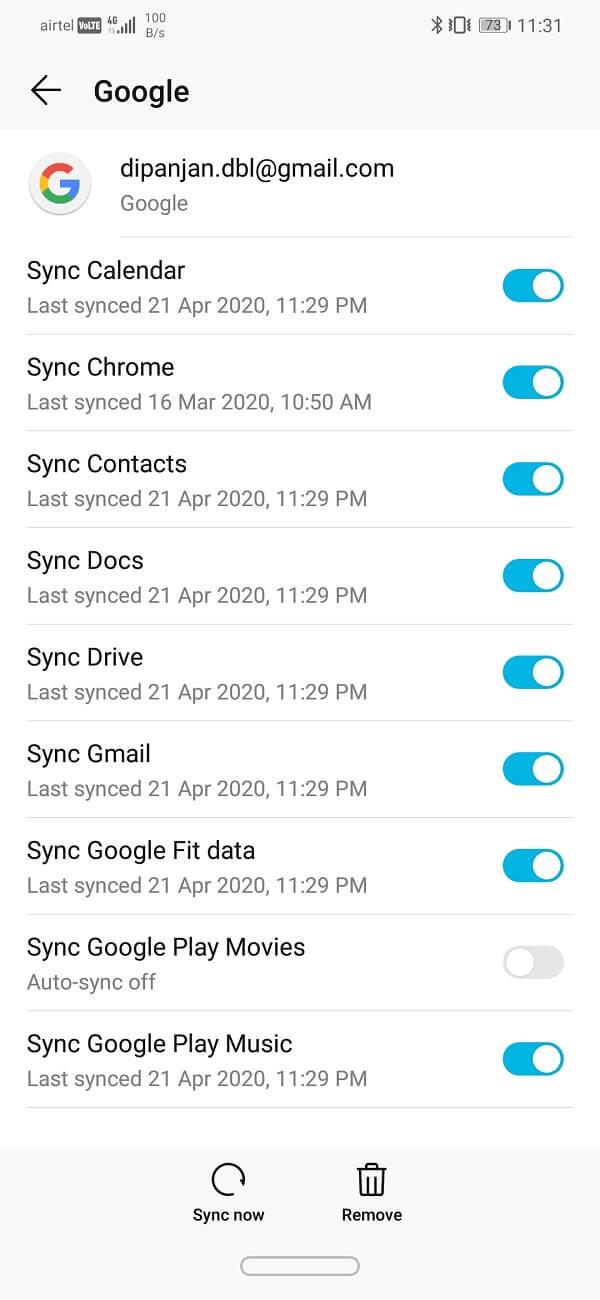
5. Vous pouvez redémarrer l'appareil après cela pour vous assurer que les modifications sont enregistrées.
Lisez également : Résoudre le blocage et le blocage des applications sur Android
Comme mentionné précédemment, il est possible que le problème vienne de Gmail lui-même. Gmail utilise les serveurs de Google pour envoyer et recevoir des e-mails. C'est assez inhabituel, mais parfois les serveurs de Google sont en panne et, par conséquent, l'application Gmail ne se synchronise pas correctement. Ceci, cependant, est un problème temporaire et sera résolu au plus tôt. La seule chose que vous pouvez faire en plus d'attendre est de vérifier si le service de Gmail est en panne ou non. Il existe un certain nombre de sites de détection de Down qui vous permettent de vérifier l'état du serveur Google. Suivez les étapes ci-dessous pour voir comment en utiliser un :
1. Visitez le site Web Downdetector.com .
2. Le site vous demandera l'autorisation de stocker des cookies. Cliquez sur l' option Accepter .

3. Maintenant, appuyez sur la barre de recherche et recherchez Gmail .

4. Cliquez sur l' icône Gmail .
5. Le site vous dira maintenant s'il existe ou non un problème avec Gmail.

Il est tout à fait normal de faire des erreurs et surtout une erreur aussi courante que de mettre accidentellement son téléphone en mode Avion. L' interrupteur à bascule pour le mode Avion est présent dans le menu des paramètres rapides, et il est fort probable que vous l'ayez touché accidentellement en faisant autre chose. En mode avion, les capacités de connectivité réseau de l'appareil sont désactivées, ce qui signifie que votre réseau cellulaire ou Wi-Fi est déconnecté. Par conséquent, l'application Gmail n'a pas d'accès Internet requis pour la synchronisation. Faites glisser vers le bas depuis le panneau de notification pour accéder au menu Paramètres rapides, puis désactivez le mode Avion à l'aide de son interrupteur à bascule. Gmail devrait normalement fonctionner après cela.

Tous les smartphones Android sont livrés avec un économiseur de données intégré qui limite la consommation de données pour les applications installées . Si vous disposez de données limitées et que vous souhaitez les utiliser de manière prudente, l' économiseur de données est une aide précieuse. Cependant, cela peut être la raison pour laquelle l'application Gmail ne se synchronise pas correctement sur votre téléphone Android. La solution la plus simple à ce problème consiste à ajouter Gmail à la liste des applications exemptées des restrictions de l'économiseur de données. Cela permettra à Gmail de fonctionner normalement. Suivez les étapes ci-dessous pour voir comment :
1. Ouvrez les paramètres sur votre téléphone.
2. Maintenant, cliquez sur l' option Sans fil et réseaux .

3. Après cela, appuyez sur l' option d' utilisation des données .
4. Ici, cliquez sur Smart Data Saver .

5. Maintenant, sous Exemptions, sélectionnez Applications système et recherchez Gmail .

6. Assurez-vous que l' interrupteur à bascule à côté est sur ON .
7. Une fois les restrictions de données supprimées, Gmail pourra synchroniser régulièrement sa boîte de réception et votre problème sera résolu.

La méthode suivante dans la liste des solutions consiste à vous déconnecter du compte Gmail sur votre téléphone , puis à vous reconnecter. Il est possible qu'en faisant cela, cela remette les choses en ordre et les notifications commencent à fonctionner normalement.

Une autre explication possible à ce problème est que votre application est peut-être en train de se synchroniser comme d'habitude, mais que vous ne recevez pas de notifications pour les messages. Peut-être que les paramètres de notification de l'application Gmail ont été désactivés par erreur. Suivez les étapes ci-dessous pour vérifier les paramètres de notification de l'application Gmail.
1. La première chose à faire est d'ouvrir l' application Gmail sur votre appareil.
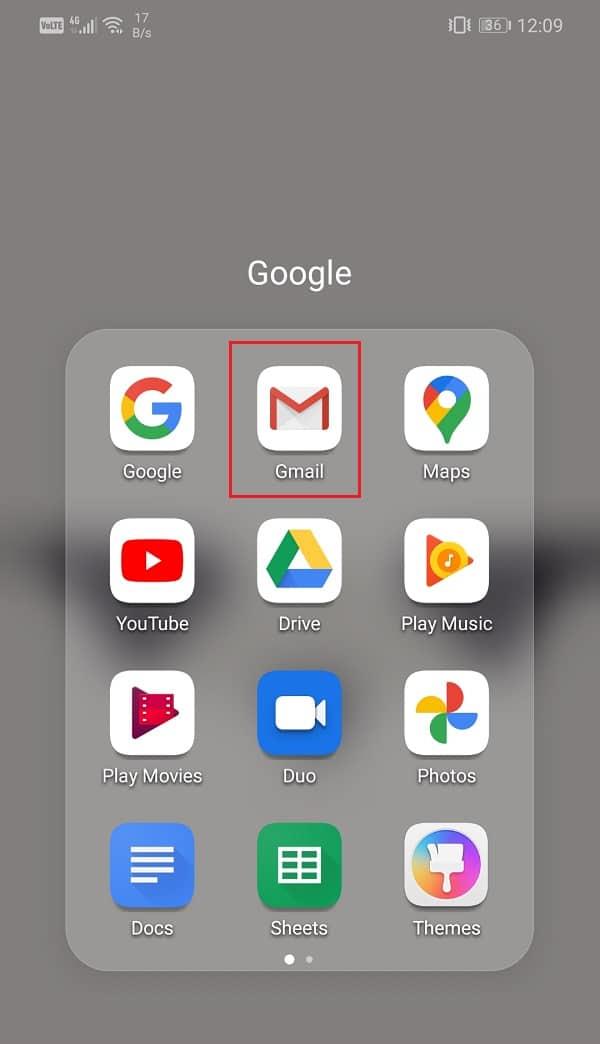
2. Après cela, appuyez sur l' icône du hamburger en haut à gauche de l'écran.
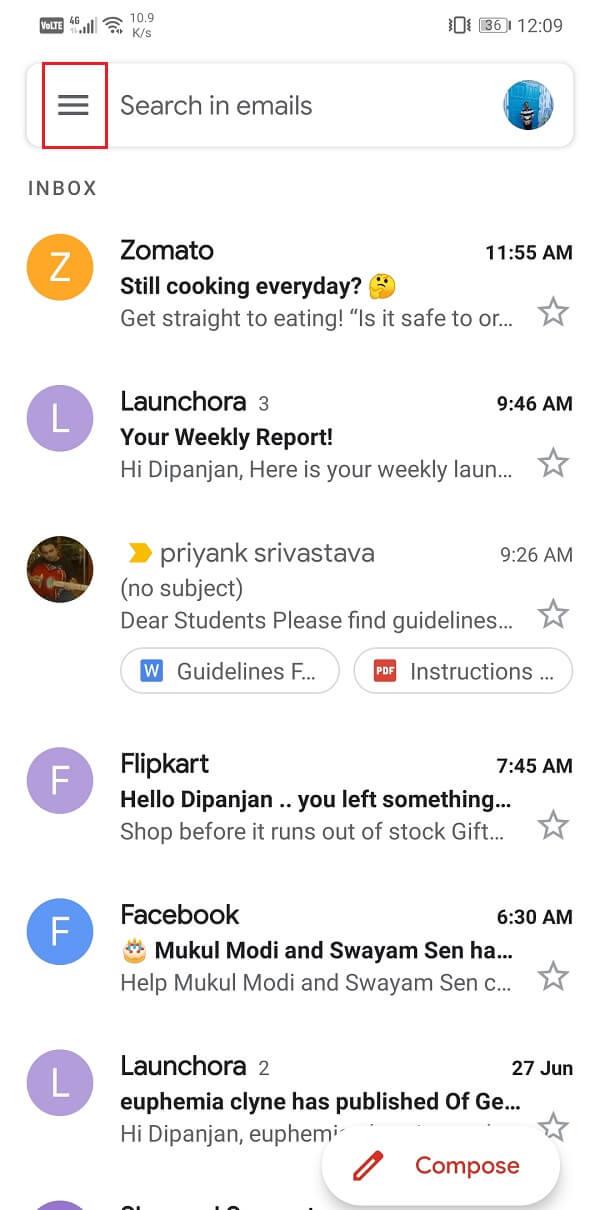
3. Ici, appuyez sur l' option Paramètres .
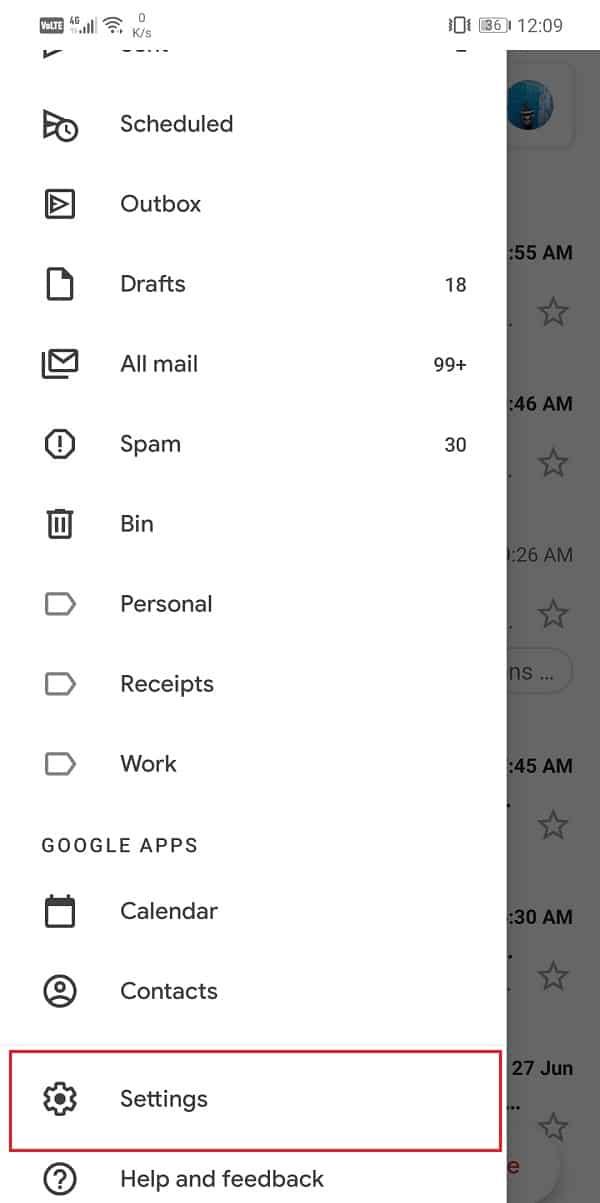
4. Maintenant, cliquez sur votre adresse e-mail pour pouvoir modifier les paramètres spécifiques à votre compte.
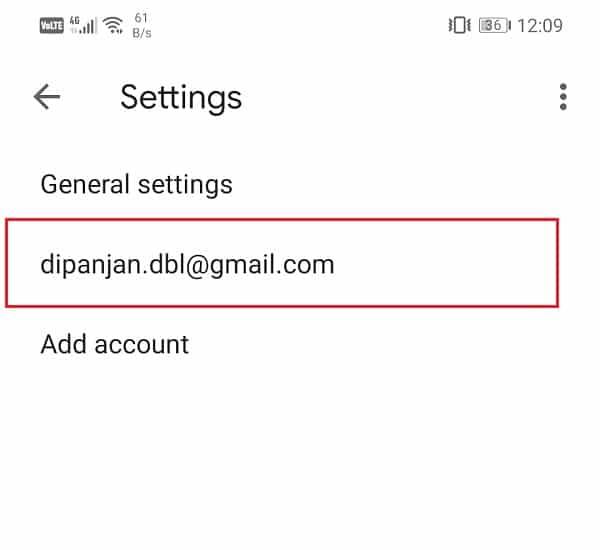
5. Sous l'onglet Notifications, vous trouverez l'option appelée Notifications de la boîte de réception ; appuyez dessus.
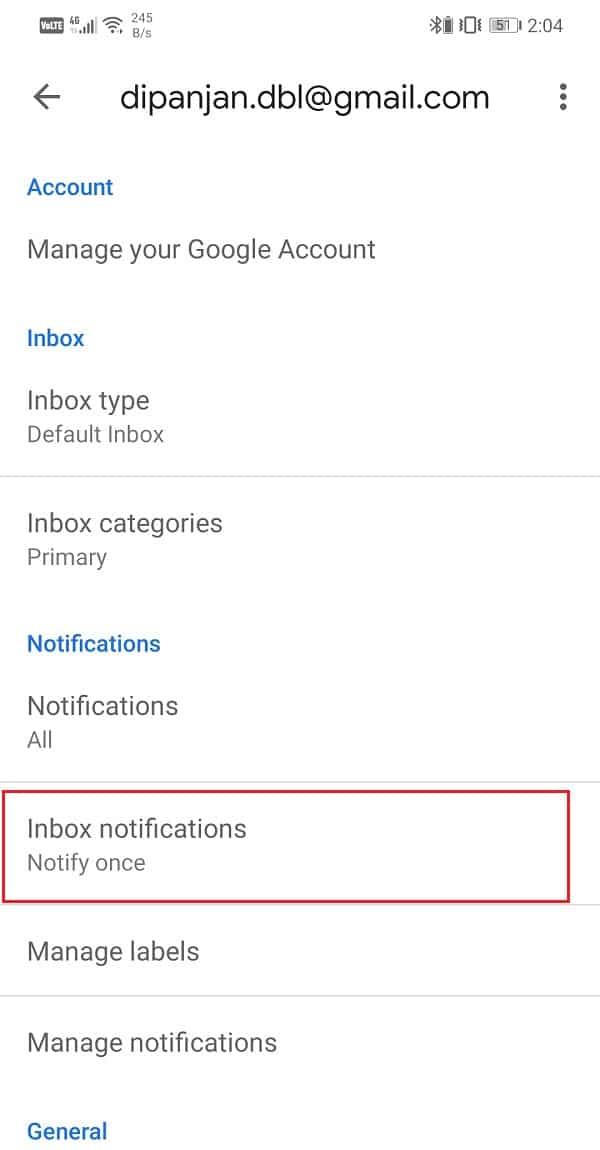
6. Maintenant, appuyez sur l' option Notifications d'étiquettes et cliquez sur le bouton OK . Cela permettra à Gmail d'envoyer des étiquettes de notification au fur et à mesure de la réception d'un nouveau message.

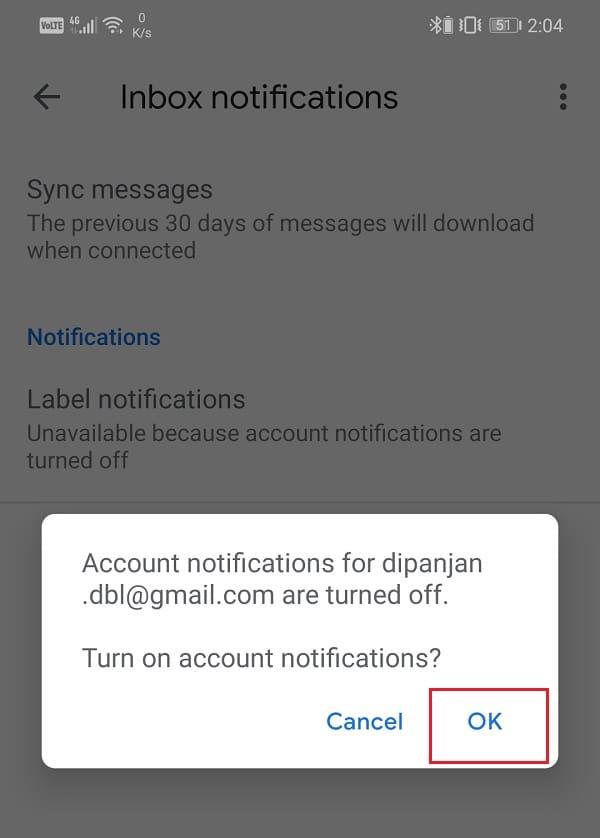
7. Assurez-vous également que la case à côté de " Notifier pour chaque message " est cochée.
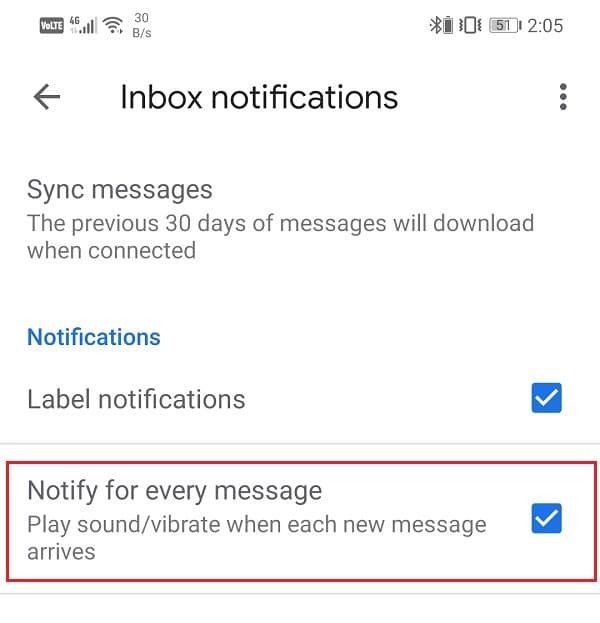
Même après avoir essayé toutes ces méthodes, si Gmail ne se synchronise toujours pas automatiquement, vous n'avez d'autre choix que de synchroniser manuellement Gmail. Suivez les étapes ci-dessous pour synchroniser l'application Gmail manuellement.
1. Ouvrez les paramètres sur votre appareil.
2. Maintenant, appuyez sur l' option Utilisateurs et comptes .
3. Ici, sélectionnez Compte Google .

4. Appuyez sur le bouton Synchroniser maintenant .

5. Cela synchronisera votre application Gmail et toutes les autres applications connectées à votre compte Google comme Google Calendar, Google Play Music, Google Drive, etc.
Eh bien, si toutes les méthodes ci-dessus ne font aucune différence, il est alors possible que vous n'ayez plus le contrôle sur votre compte Google. Il est possible que des pirates aient compromis votre compte et, par conséquent, que vous ayez été bloqué sur votre compte. Malgré les mesures de sécurité, les pirates continuent d'envahir les fonds privés à des fins malveillantes. Par conséquent, vous devez enquêter sur ce qui se passe et si votre compte a été compromis ou non. Suivez les étapes ci-dessous pour voir comment :
1. Cliquez et ouvrez la page de votre compte Google . Il serait préférable d'ouvrir le lien sur un ordinateur.
2. Maintenant, connectez-vous à votre compte si vous n'êtes pas déjà connecté.
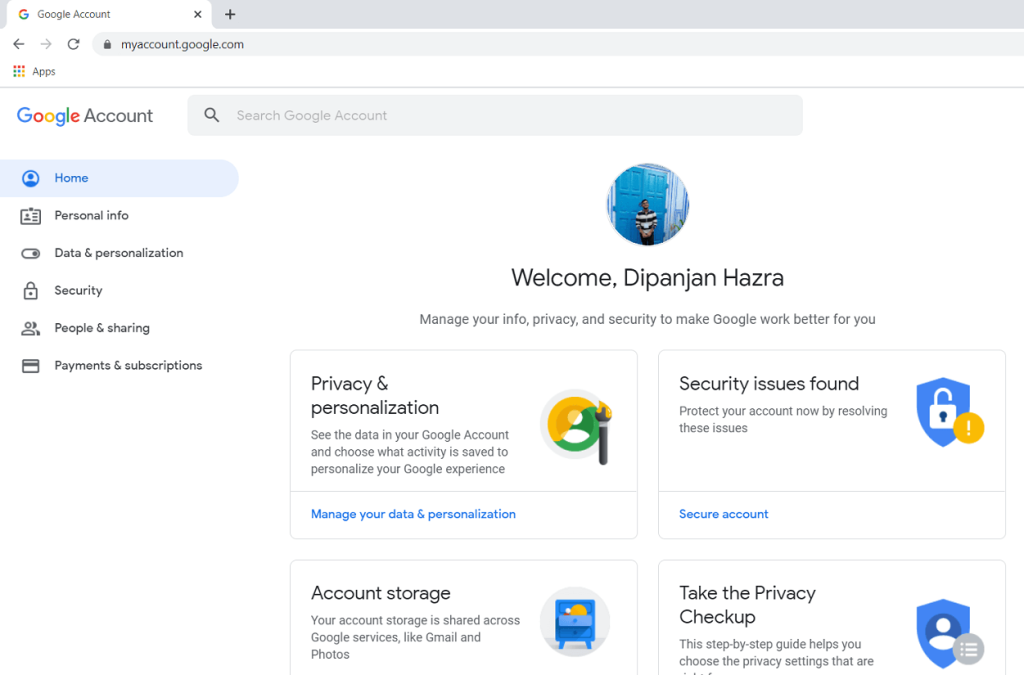
3. Après cela, cliquez sur l' onglet Sécurité .
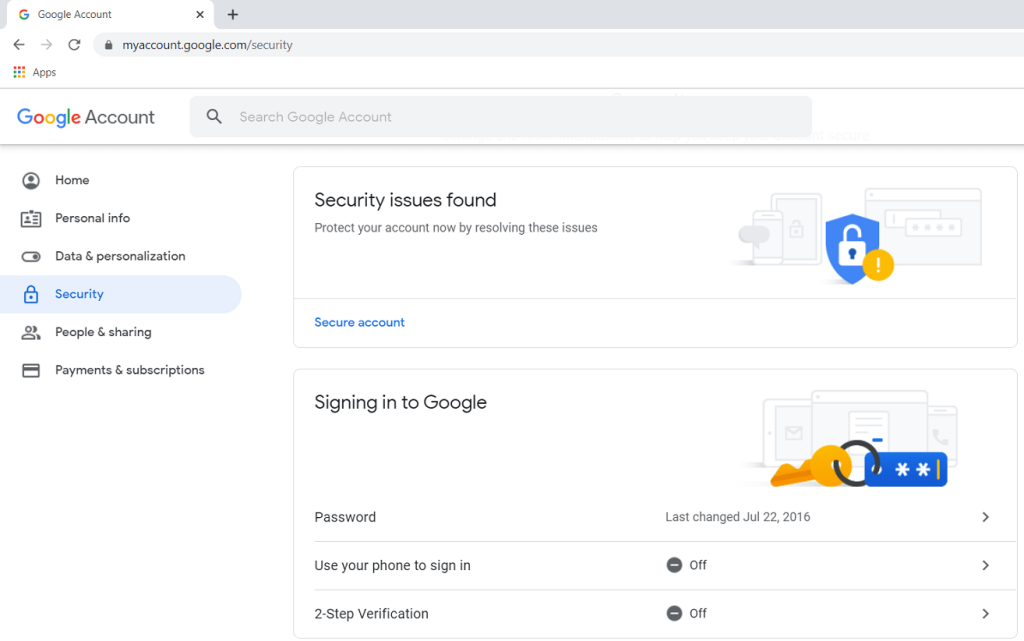
4. Si vous trouvez une notification ou un message indiquant qu'une application ou un service a utilisé votre compte Google pour vous connecter et que vous ne reconnaissez pas cette application, modifiez immédiatement votre mot de passe et votre code PIN Google.
5. Après cela, cliquez sur l' onglet Activité de sécurité récente et vérifiez s'il existe un enregistrement d'activité non identifiée ou suspecte.
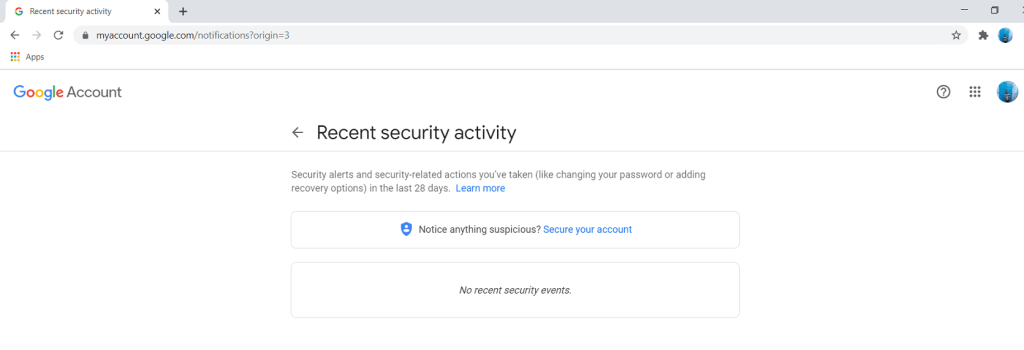
6. Si vous trouvez une activité reconnue, contactez immédiatement l'assistance Google et choisissez de sécuriser votre compte.
7. Vous pouvez également consulter la liste des appareils ayant accès à votre compte Google sous l' onglet « Vos appareils ».
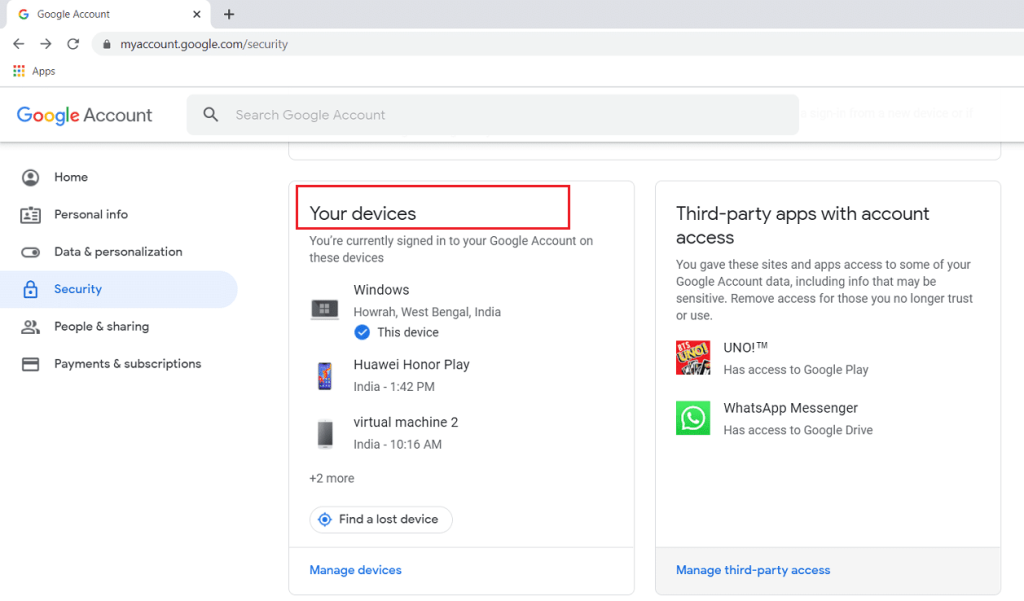
8. Cliquez sur l' option Gérer les appareils pour afficher la liste complète et si vous trouvez un appareil non reconnu, supprimez-le immédiatement.
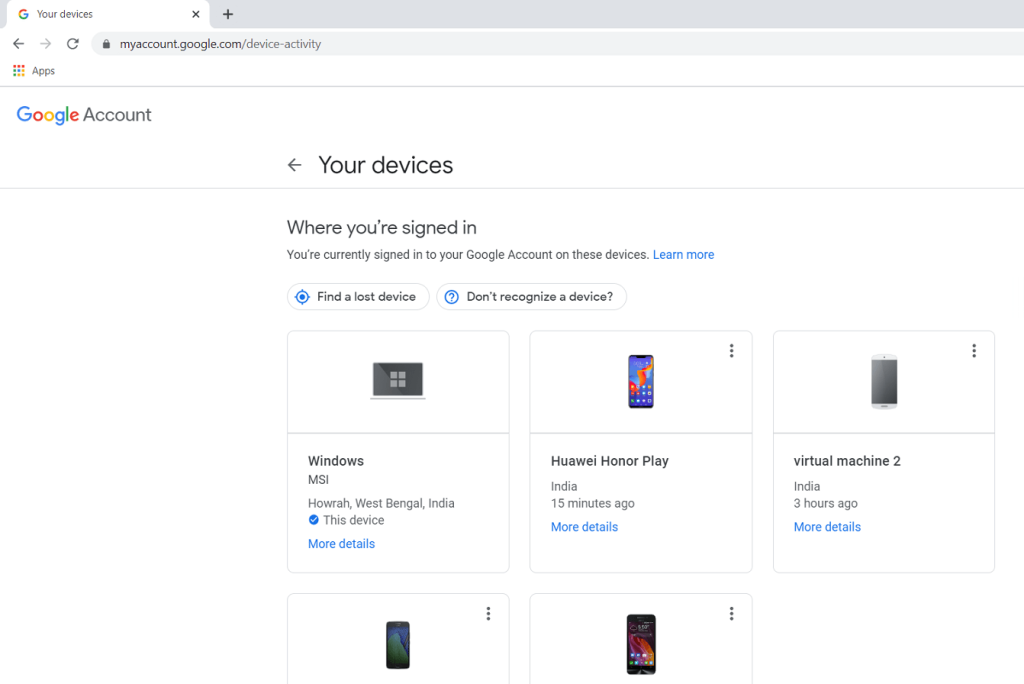
9. De même, consultez la liste des applications tierces qui ont accès à votre compte Google et supprimez toute application que vous trouvez suspecte.
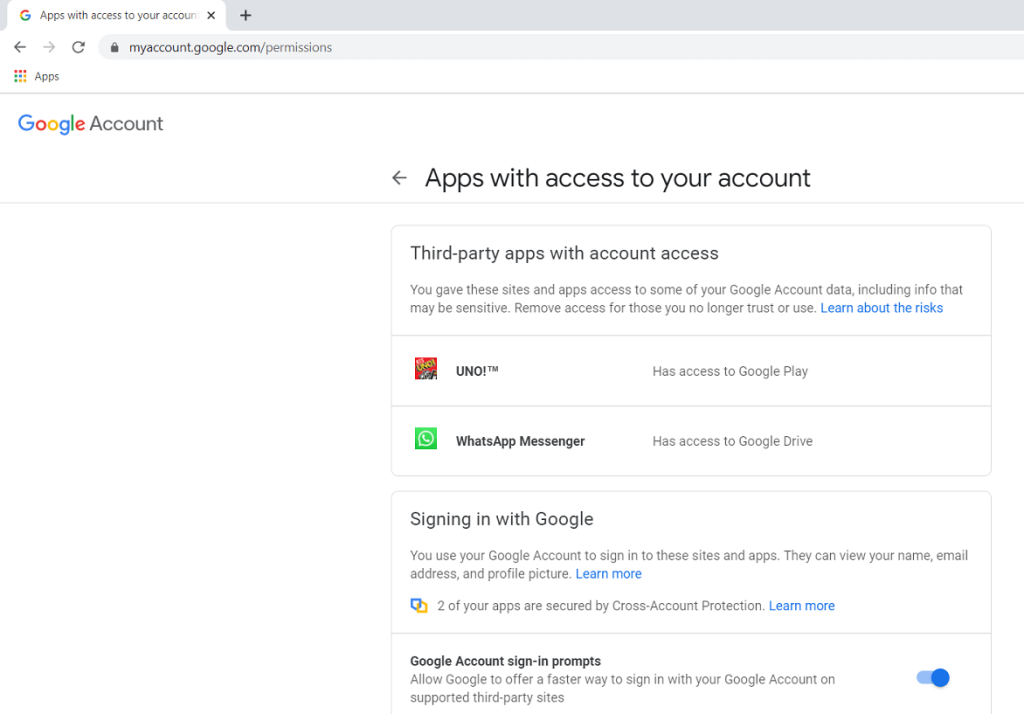
Conseillé:
Avec cela, nous arrivons à la fin de cet article. Nous espérons que vous avez pu trouver le correctif approprié pour l'application Gmail qui ne se synchronise pas sur Android parmi la liste des solutions fournies. Si le problème n'est toujours pas résolu, cela est probablement dû à un problème technique avec le serveur Google et vous devez attendre qu'ils le résolvent. En attendant, n'hésitez pas à écrire au support Google afin que votre problème soit officiellement reconnu et traité.
Dans cet article, nous vous expliquerons comment récupérer l'accès à votre disque dur en cas de panne. Suivez-nous !
À première vue, les AirPods ressemblent à n'importe quel autre écouteur sans fil. Mais tout a changé avec la découverte de quelques fonctionnalités peu connues.
Apple a présenté iOS 26 – une mise à jour majeure avec un tout nouveau design en verre dépoli, des expériences plus intelligentes et des améliorations des applications familières.
Craving for snacks but afraid of gaining weight? Dont worry, lets explore together many types of weight loss snacks that are high in fiber, low in calories without making you try to starve yourself.
Rest and recovery are not the same thing. Do you really need rest days when you schedule a workout? Lets find out!
Les étudiants ont besoin d'un ordinateur portable spécifique pour leurs études. Il doit être non seulement suffisamment puissant pour être performant dans la filière choisie, mais aussi suffisamment compact et léger pour être transporté toute la journée.
L'ajout d'une imprimante à Windows 10 est simple, bien que le processus pour les appareils filaires soit différent de celui pour les appareils sans fil.
Comme vous le savez, la RAM est un composant matériel essentiel d'un ordinateur. Elle sert de mémoire pour le traitement des données et détermine la vitesse d'un ordinateur portable ou de bureau. Dans l'article ci-dessous, WebTech360 vous présente quelques méthodes pour détecter les erreurs de RAM à l'aide d'un logiciel sous Windows.
Refrigerators are familiar appliances in families. Refrigerators usually have 2 compartments, the cool compartment is spacious and has a light that automatically turns on every time the user opens it, while the freezer compartment is narrow and has no light.
Wi-Fi networks are affected by many factors beyond routers, bandwidth, and interference, but there are some smart ways to boost your network.
Si vous souhaitez revenir à la version stable d'iOS 16 sur votre téléphone, voici le guide de base pour désinstaller iOS 17 et rétrograder d'iOS 17 à 16.
Le yaourt est un aliment merveilleux. Est-il bon de manger du yaourt tous les jours ? Si vous mangez du yaourt tous les jours, comment votre corps va-t-il changer ? Découvrons-le ensemble !
Cet article présente les types de riz les plus nutritifs et comment maximiser les bienfaits pour la santé du riz que vous choisissez.
Établir un horaire de sommeil et une routine de coucher, changer votre réveil et ajuster votre alimentation sont quelques-unes des mesures qui peuvent vous aider à mieux dormir et à vous réveiller à l’heure le matin.
Get Bathroom Tower Defense Roblox game codes and redeem them for exciting rewards. They will help you upgrade or unlock towers with higher damage.













